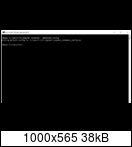Mein Anaconda-Navigator sowie meine sämtlichen Pythonprogramme funktionieren wieder (tatsächlich war eine Deinstallation und Neuinstallation die passende und schnellste Lösung).
Für all die geplagten Seelen, die dasselbe Problem mit der auch von mir genutzten Konfiguration haben, hier meine Vorgehensweise.
Zunächst die Deinstallation:
1. Manuelles Löschen der Ordner envs und pkgs
(siehe Uninstalling Anaconda:
https://docs.anaconda.com/anaconda/install/uninstall/)
Hierzu Windows-Taste betätigen --> Ordnerbezeichnung eingeben --> Dateispeicherort öffnen anklicken --> Ordner löschen
Alternativ: Die Ordner liegen normalerweise unter: Dieser PC > Lokaler Datenträger C: > Users > EUER_NUTZERNAME > anaconda3
2. Ausführen von Uninstall-Anaconda3 im Anaconda3 Ordner:
https://abload.de/img/uninstallanacondaq2kge.png

3. Neustart (damit das schon Mal alles "erledigt" ist)
4. Manuelles Löschen aller noch übrigen Ordner auf dem entsprechendem Laufwerk (bei mir: C: Laufwerk) - z.B. .anaconda, .jupyter, etc. blieben noch vorhanden
https://abload.de/img/brigeordnerk1jh7.png

5. Auch hiernach habe ich vorsichtshalber neu gestartet
6. Danach habe ich noch den Anaconda3 (64-Bit) Ordner im Programmordner gefunden und gelöscht
https://abload.de/img/programmordnerlschen6kjua.png

7. Schlussendlicher Neustart und die Deinstallation war restlos abgeschlossen
Danach die Neuinstallation:
1. Offizielle Anaconda-Seite aufrufen
https://www.anaconda.com/
2. Oben in der Menüleiste auf „Products“ --> Drop Down Menü aufgehen lassen --> Individual Edition
Link:
https://www.anaconda.com/products/individual
Dort auf Download und die entsprechende Version auswählen
--> Downloaden
--> durch das Installationsmenü klicken
3. Ist alles durchgeklickt und mit Finish bestätigt, kann man den Anaconda Navigator wieder starten
Windows --> Anaconda Navigator (anaconda3)
4. Virtual Environment erzeugen (mache ich zumindest)
(Virtual Environment ist eine Umgebung, die ich für einzelne Projekte spezifiziere – über die Packages, die ich wiederum spezifisch für bestimmte Projekte nutze)
--> Hierzu im Navigator auf Environments gehen --> dort gibt es schon base(root), was quasi mein „boot“ Environment ist (das soll unverändert bleiben)
--> Unten drücke ich auf das große + mit "Create" und vergebe einen neuen Namen und lege das Environment an
--> Ab jetzt arbeite ich nur noch in diesem
--> ist das ausgewählt, gehe ich zurück auf "Home" und installierte JupyterLab
5. Abschließend noch das Working Directory festlegen = Ordner, in den alle Programmierarbeiten, gedownloadete Daten, etc. von mir landen
(Das Working Directory ist mein Arbeitsverzeichnis, von dem JupyterNotebook aus startet)
--> AnacondaPrompt öffnen, um in´s Terminal zu kommen --> hierzu auf Windows klicken und AnacondaPrompt suchen und öffnen
--> darin den Befehl „jupyter notebook --generate-config“ eingeben und mit Enter ausführen
https://abload.de/image.php?img=promptm ... l1kj8p.png
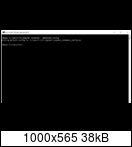
--> eine Config-Datei wird angelegt, in der man den Pfad eingeben kann:
https://abload.de/img/configangelegthzjjq.png

6. Öffnen dieser angelegten Config-Datei und darin suchen nach #c.NotebookApp.notebook_dir = ‘ ‘
https://abload.de/img/config-dateisuches1krz.png

--> die ' ' Zeichen markieren den Platz für einen String - da muss der Ordnerpfad rein
(z.B. G:/Arbeiten/Python/Coding)
--> ACHTUNG:
Python erkennt als Pfad nur Slash, keine Backslash! Deswegen müssen im Pfad sämtliche Backslash \ in normale Slash / umgedreht werden
AUßERDEM das Hash-Zeichen vorne (#) entfernen sowie alle Leerzeichen, da der Pfad sonst auskommentiert ist und nicht funktioniert
7. Speichern und alles schließen
--> Navigator neu öffnen
--> Jupyter startet wieder aus meinem bekannten Verzeichnis und alles funktioniert soweit